win10电脑安装了网络打印机连不上网 网络变更后WIN10网络打印机无法连接
更新时间:2024-03-29 18:01:14作者:xiaoliu
随着科技的不断发展,网络打印机已经成为现代办公室不可或缺的设备之一,有时候我们可能会遇到一些问题,比如在WIN10电脑安装了网络打印机后却无法连接到网络,或者在网络发生变更后WIN10网络打印机无法连接的情况。这些问题不仅影响了工作效率,也给我们带来了诸多困扰。在面对这些困难时,我们应该及时解决问题,以确保网络打印机能够正常工作。
步骤如下:
1.电脑打开【开始】,找到【设备和打印机】。
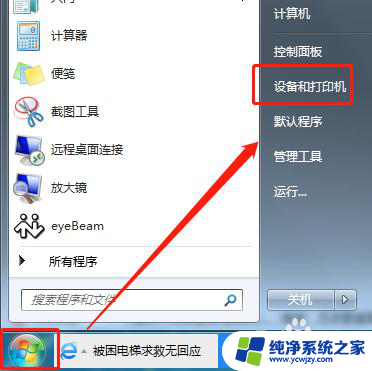
2.选中使用的打印机,右键单击。
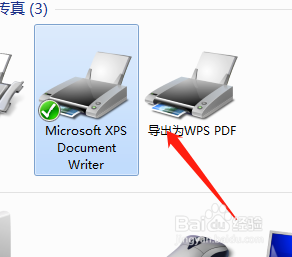
3.找到【打印机属性】。
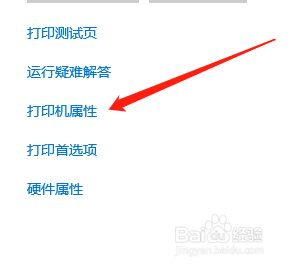
4.选中打印机,点击【添加端口】。
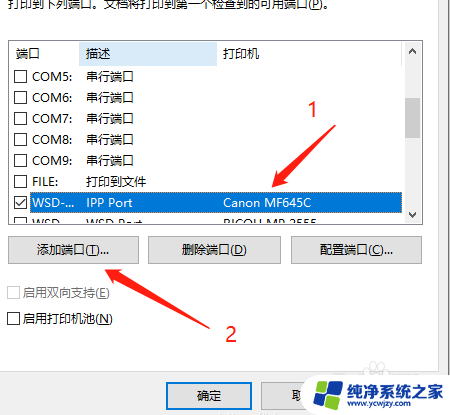
5.输入【IP地址】,点击【下一项】。
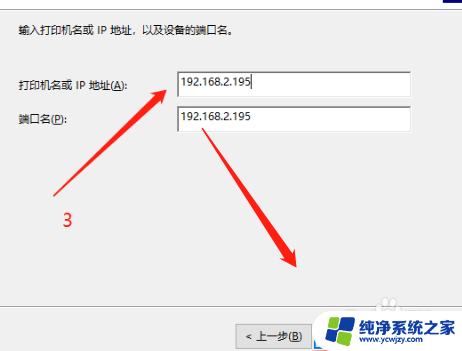
6.点击【完成】即可。
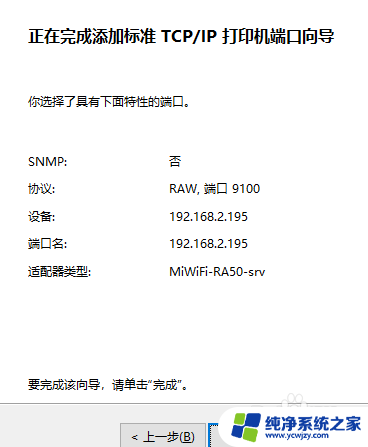
以上是win10电脑安装网络打印机后无法连接到互联网的全部内容,对于不熟悉的用户,可以按照以上小编的方法进行操作,希望能对大家有所帮助。
win10电脑安装了网络打印机连不上网 网络变更后WIN10网络打印机无法连接相关教程
- win11安装无网络连接 Windows11安装后无法连接网络怎么办
- 无线网打印机怎么安装 无线网络打印机安装步骤
- win10安装佳能打印机驱动连接不上网络 win10怎么安装佳能打印机驱动
- 新安装电脑怎么连接网络 新电脑无法连接网络怎么办
- 电脑如何装打印机 如何安装网络打印机
- 重装系统win10后怎么连接网络 Win10重装系统后网络设置教程
- 装完win7系统后无法连接网络 win7系统安装后为什么无法连接到网络
- 安装win11专业版跳过网络连接 win11安装如何跳过网络连接
- win11安装连接网络过不去 跳过Windows11家庭中文版连接网络设置
- 网络共享打印机怎么安装驱动 打印机共享设置步骤
- 使用u盘将win11重做win7系统
- excel打开提示安装
- 电脑加装内存条要重新安装系统吗
- 没有密钥怎么安装win10
- 怎么把打印机设置成网络打印机
- 苹果电脑安装五笔输入法
系统安装教程推荐
win10系统推荐